Учимся создавать рамки.
В прошлом посте, я рассказывала как правильно оформлять работы. Я очень надеюсь что я кому-та помогла. А теперь мы с вами, будем учиться создавать рамки в фотошопе.
И так, сперва вы должны подумать, на какую тему вы бы хотели сделать рамку. Мы с вами в данный момент возьмем тему " Новый год"
Начинаем!
1. Для начала откройте фотошоп. Создайте документ. И на свой рабочий лист выложите все что ваша душа пожелает. Отправляйтесь смело в гугль или яндекс. Там можно найти много красивых картинок.
Я выбрала вот эти:

2. Сперва я беру картинку где изображен снег. По скольку она у меня маленькая, я ее дублирую столько, чтобы она заняла полностью мой документ. Делается это следующим образом: Можно удерживать клавишу alt и одновременно перетаскивать картинку. Либо нажать ctrl j. Не забудьте потом все слои слить в один слой. Для этого удерживайте клавишу шифт, и кликайте по слоям. Слои все будут синие. А затем ctrl e
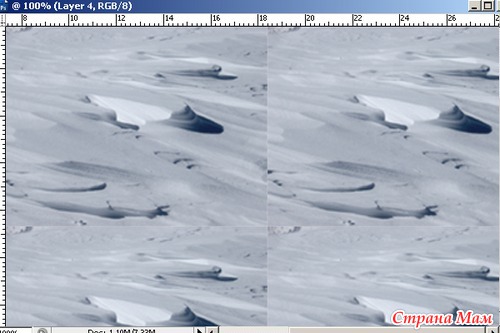
3. Теперь мы должны сделать снег почти прозрачным. Уменьшим прозрачность до 14%

4. Берем красивый узор и перетаскиваем на наш документ.

5. Cоздаем маску слоя.
 Буквой м Обозначена маска слоя. Нажимаем на нее один раз. И рядом с нашим слоям появится белый квадратик. Теперь внимательно посмотрите, какие цвета у вас стоят. Должен быть черный и белый. Черным стираем, белым восстанавливаем. Стираем мягкой кистью.
Буквой м Обозначена маска слоя. Нажимаем на нее один раз. И рядом с нашим слоям появится белый квадратик. Теперь внимательно посмотрите, какие цвета у вас стоят. Должен быть черный и белый. Черным стираем, белым восстанавливаем. Стираем мягкой кистью.
6. Я стерла только снизу. Получилось вот так:

7. Перетаскиваем елку. И меняем режим наложение

8. Берем деда мороза, перетаскиваем. И находим ему хорошее местечко.

Вот уже почти готово. Вы можете оставить так. Останется только вырезать рамку. А я решила чуток изменить
Находим еще какой-нибудь красивый узор. Желательно темного цвета. Перетаскиваем на документ. Уменьшаем прозрачность. Я уменьшала до 53%. Маской слоя возвращаем наши цвета. Черным стираем, белым возвращаем. Когда будет все готово, вырезаем рамку. На панели инструментов есть квадрат. Вот и берем его. Раздвигаем как хотим. А затем жмем на клавиатуре кнопу delete И ваш фон станет прозрачным. Затем там где слой, кликаем 2 раза мышкой. Выпадет меню. В этом меню выберем bevel and Emboss И покрутим ползунки. Ваша рамка станет объемной.
10. Поиграйте с цветом насыщенности. И все, рамка готова.

Если вам что-то не понятно, пишите.
То что я сейчас показала называется коллаж. Из всяких таких вот картинок можно сделать красивую композицию.
Надеюсь урок понравился, и кому-то был полезен.
Удачи!
И так, сперва вы должны подумать, на какую тему вы бы хотели сделать рамку. Мы с вами в данный момент возьмем тему " Новый год"
Начинаем!
1. Для начала откройте фотошоп. Создайте документ. И на свой рабочий лист выложите все что ваша душа пожелает. Отправляйтесь смело в гугль или яндекс. Там можно найти много красивых картинок.
Я выбрала вот эти:

2. Сперва я беру картинку где изображен снег. По скольку она у меня маленькая, я ее дублирую столько, чтобы она заняла полностью мой документ. Делается это следующим образом: Можно удерживать клавишу alt и одновременно перетаскивать картинку. Либо нажать ctrl j. Не забудьте потом все слои слить в один слой. Для этого удерживайте клавишу шифт, и кликайте по слоям. Слои все будут синие. А затем ctrl e
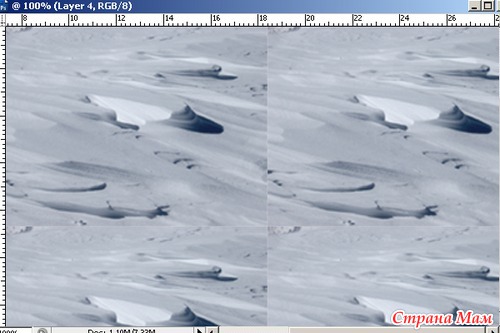
3. Теперь мы должны сделать снег почти прозрачным. Уменьшим прозрачность до 14%

4. Берем красивый узор и перетаскиваем на наш документ.

5. Cоздаем маску слоя.
 Буквой м Обозначена маска слоя. Нажимаем на нее один раз. И рядом с нашим слоям появится белый квадратик. Теперь внимательно посмотрите, какие цвета у вас стоят. Должен быть черный и белый. Черным стираем, белым восстанавливаем. Стираем мягкой кистью.
Буквой м Обозначена маска слоя. Нажимаем на нее один раз. И рядом с нашим слоям появится белый квадратик. Теперь внимательно посмотрите, какие цвета у вас стоят. Должен быть черный и белый. Черным стираем, белым восстанавливаем. Стираем мягкой кистью.
6. Я стерла только снизу. Получилось вот так:

7. Перетаскиваем елку. И меняем режим наложение

8. Берем деда мороза, перетаскиваем. И находим ему хорошее местечко.

Вот уже почти готово. Вы можете оставить так. Останется только вырезать рамку. А я решила чуток изменить

Находим еще какой-нибудь красивый узор. Желательно темного цвета. Перетаскиваем на документ. Уменьшаем прозрачность. Я уменьшала до 53%. Маской слоя возвращаем наши цвета. Черным стираем, белым возвращаем. Когда будет все готово, вырезаем рамку. На панели инструментов есть квадрат. Вот и берем его. Раздвигаем как хотим. А затем жмем на клавиатуре кнопу delete И ваш фон станет прозрачным. Затем там где слой, кликаем 2 раза мышкой. Выпадет меню. В этом меню выберем bevel and Emboss И покрутим ползунки. Ваша рамка станет объемной.
10. Поиграйте с цветом насыщенности. И все, рамка готова.

Если вам что-то не понятно, пишите.

То что я сейчас показала называется коллаж. Из всяких таких вот картинок можно сделать красивую композицию.
Надеюсь урок понравился, и кому-то был полезен.
Удачи!









Комментарии
Ясно. А я как-то делаю здесь, не замарачиваюсь.
Вставка изображения
Можете загрузить в текст картинку со своего компьютера: